
Innehållsförteckning:
- Steg 1: Material som krävs
- Steg 2: Montering
- Steg 3: Anslutningar för IR -mottagare
- Steg 4: Spara IR -biblioteket
- Steg 5: Hitta hexadecimala värden för fjärrnycklar
- Steg 6: L293D -anslutningar
- Steg 7: Gränssnittsmotorer med L293D
- Steg 8: Integrera allt
- Steg 9: Strömförsörjning
- Steg 10: Slutprogram
- Steg 11: Hur Bot fungerar
- Författare John Day [email protected].
- Public 2024-01-30 12:46.
- Senast ändrad 2025-01-23 15:11.

Den här fjärrkontrollerade bilen kan flyttas runt med praktiskt taget alla typer av fjärrkontroller som TV, AC etc.
Det använder sig av det faktum att fjärrkontrollen avger IR (infraröd).
Den här egenskapen används med hjälp av en IR -mottagare, som är en mycket billig sensor.
I detta instruerbara lär du dig hur
- Gränssnitt IR -mottagare till Arduino.
- Gränssnitt 2 motorer till Arduino.
- Kombinera ovanstående 2 inställningar.
Obs: Den här fjärrstyrda bilen har en nackdel att den inte fungerar utomhus i solljus.
All kod, schemat och andra bilder på ett ställe finns här.
Steg 1: Material som krävs
- Arduino Uno och USB -kabel
- Arduino programvara
- Bakbord
- 100 rpm DC -motorer
- IR -mottagare (SM0038 eller TSOP1738)
- L293D motordrivrutin IC
- Bygelkablar
- Chassi och hjul
- 9V batterier (2 nr)
- Batteriklämmor
Total materialkostnad: Rs 600 = $ 9 (exklusive kostnaden för Arduino)
Steg 2: Montering


Fäst hjulen på chassit.
Fäst de två motorerna på bakhjulen och använd dummies för framsidan.
Gör hål på chassit och fixa Arduino med skruvar.
Fixa brödbrädan med hjälp av den dubbelsidiga tejpen som finns på den.
Montera L293D på brödbrädet med skåran vänd framåt.
Steg 3: Anslutningar för IR -mottagare
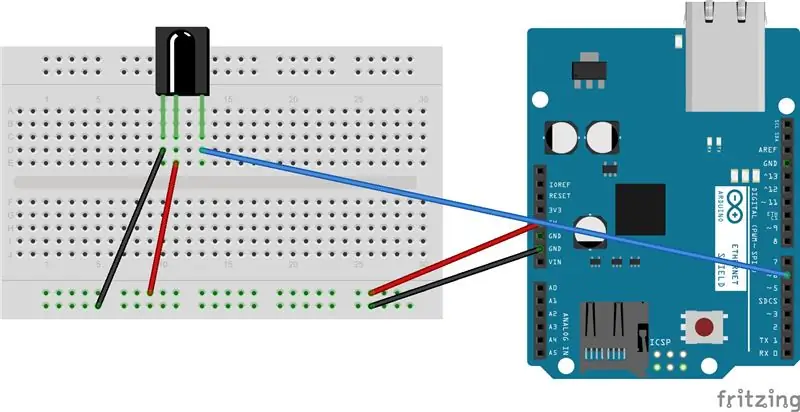
Vänd mot skåran på mottagaren är anslutningarna från vänster till höger
- vänster stift.
- mittstift-5V.
- höger stift-digital stift 6 på Arduino.
Se schemat för mer information.
Steg 4: Spara IR -biblioteket
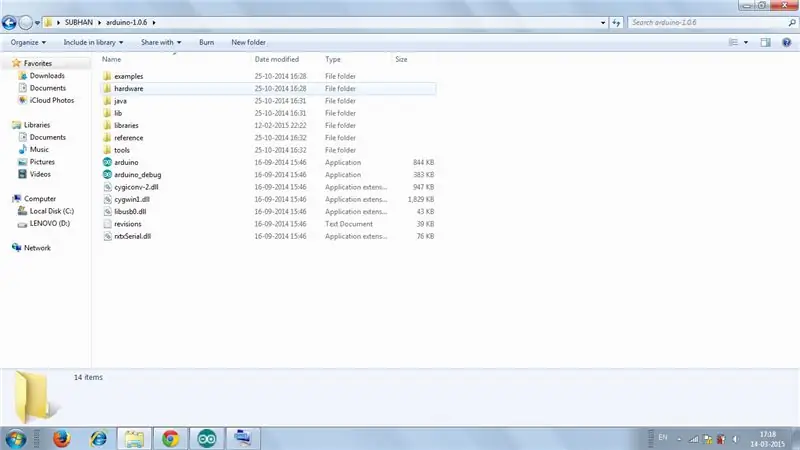
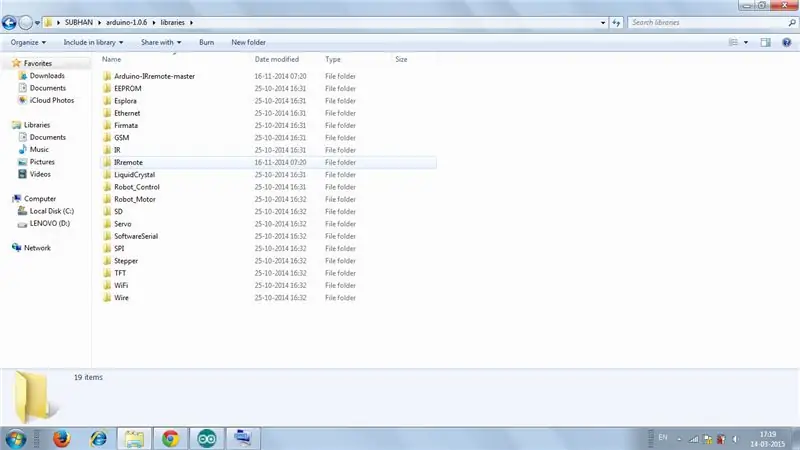
Gå till följande länk-
drive.google.com/open?id=0B621iZr0p0N_WUVm…
Spara filerna i en mapp med namnet IRremote och spara mappen i bibliotekskatalogen i din Arduino IDE dvs arduino-1.0.6> biblioteksmapp som IRremote.
Steg 5: Hitta hexadecimala värden för fjärrnycklar
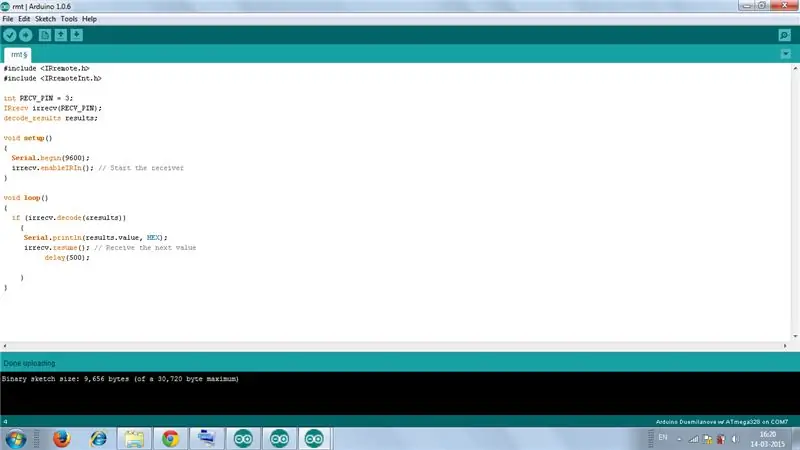
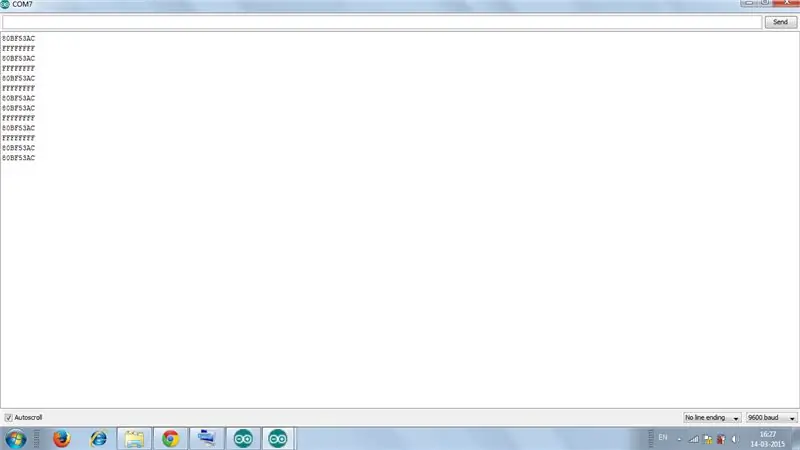
1. Ladda upp koden i remote.ino till Arduino
2. Öppna seriell bildskärm.
3. Tryck på de olika fjärrnycklarna och få deras hexadecimala värden. (Observera att värdena inte kommer att erhållas med 0x som representerar hexadecimal också vissa värden erhålls i mitten som FFFFFFFF, ignorera dem).
Här har jag fått värdena på fram-, bak-, vänster-, höger- och mittknapparna
fram = 0x80BF53AC
tillbaka = 0x80BF4BB4
vänster = 0x80BF9966
höger = 0x80BF837C
mitten = 0x80BF738C
Dessa knappars värden är mappade för att flytta framåt, bakåt, flytta vänster, flytta höger respektive bromsa.
Steg 6: L293D -anslutningar
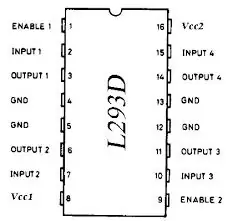
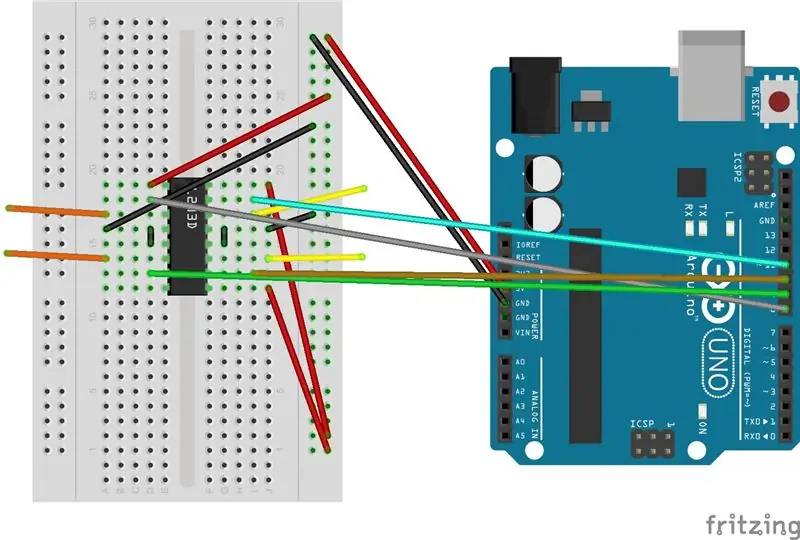
Ta 5V och slipa från Arduino och anslut dem till de 2 nedre skenorna på brödbrädan, vilket ger en 5V och marklinje.
Stift 1, 9, 16 från L293D till 5V.
Stift 4, 5, 12, 13 från L293D till marken.
Vänster motor till stift 3, 6 på L293D.
Höger motor till stift 11, 14 på L293D.
Stift 2, 7 (för vänster motor) från L293D till stift 9, 8 på Arduino.
Stift 10, 15 (för höger motor) från L293D till 10, 11 stift på Arduino.
Se scheman för mer information.
Observera att i de schematiska gula trådarna representerar vänster motor och orange ledningar höger motor.
Steg 7: Gränssnittsmotorer med L293D
När du har gjort anslutningarna laddar du upp koden i motor_test.ino till Arduino.
Observera att för vänster motor att rotera ska lm, lmr vara motsatt dvs HÖG och LÅG eller vice versa..
På samma sätt för höger motor att rotera, bör rm, rmr vara motsatt dvs HÖG och LÅG eller vice versa.
Bestäm logiknivåerna för lm, lmr, rm, rmr för att båda hjulen ska gå framåt genom försök och fel.
För mig var det LÅG, HÖG, HÖG, LÅG.
Således är ingångarna som krävs för att gå framåt LÅG, HÖG, HÖG, LÅG.
Ingångar som krävs för att gå bakåt är HIGH, LOW, LOW, HIGH.
Ingångar som krävs för att gå åt höger är LÅG, HÖG, HÖG, HÖG (dvs endast den vänstra motorn ska rotera).
Ingångar som krävs för att gå vänster är HÖG, HÖG, HÖG, LÅG (dvs endast höger motor ska rotera).
Observera att värdena på lm, lmr, rm, rmr som erhållits kan skilja sig från ovan.
Steg 8: Integrera allt
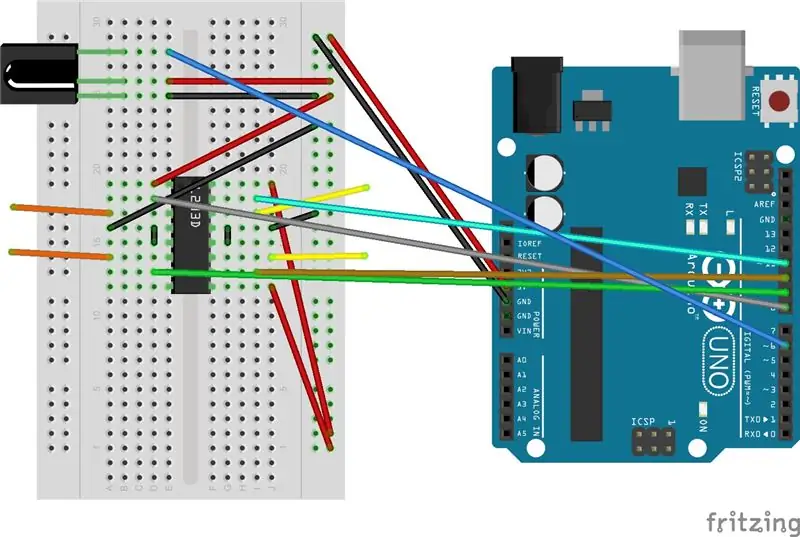
Integrera nu allt, dvs både IR -mottagardelen och L293D -delen.
Schemat ovan är bara en kombination av scheman av IR -mottagare och L293D.
I grund och botten kan du först göra IR -anslutningarna, hitta hexadecimalt värde och utan att störa IR -anslutningarna, göra L293D -anslutningarna och koppla ihop motorerna med Arduino.
Steg 9: Strömförsörjning
9V som driver Arduino med batteriets positiva tilldelning till Arduinos vinstift och negativa till Arduinos andra jordstift
9V för Vss -försörjning (stift 8) på l293d som används för att driva motorerna (maxvärde som kan anges är 36V)
Steg 10: Slutprogram
Ladda upp koden som anges i rc_car.ino till Arduino (förutsatt att både IR- och L293D -anslutningar har gjorts).
Koden precis som den föregående schemat är bara en integration av fjärr- och motortestkoder, dvs Arduino kontrollerar först fjärrnyckeln som du har tryckt genom att erhålla sitt hexadecimala värde, kontrollerar vilken funktion som har mappats till det värdet och utför den nödvändiga funktionen genom L293D
Kontrollera om boten rör sig efter behov eller inte.
Gå till det här förvaret för att ladda ner koden och schemat. Klicka på knappen "Klon eller nedladdning" (grön till höger) och välj "Ladda ner ZIP" för att ladda ner zip -filen. Nu extrahera innehållet på din dator för att få koden och scheman (i schematikmappen).
Steg 11: Hur Bot fungerar


Här är en video av boten i rörelse.
Rekommenderad:
RF 433MHZ radiokontroll med HT12D HT12E - Gör en RF -fjärrkontroll med HT12E och HT12D med 433mhz: 5 steg

RF 433MHZ radiokontroll med HT12D HT12E | Skapa en RF -fjärrkontroll med HT12E & HT12D med 433mhz: I den här instruktionsboken ska jag visa dig hur du gör en RADIO -fjärrkontroll med 433mhz -mottagarmodul med HT12E -kodning & HT12D -avkodare IC. I denna instruerbara kan du skicka och ta emot data med mycket mycket billiga KOMPONENTER SOM: HT
Fjärrstyrd CNC -stopp och bildskärm: 11 steg (med bilder)

Fjärrstyrd CNC -stopp och övervakning: Detta projekt ger ett billigt sätt att fjärrstyra ett STOP (ALT+S) till Mach3. Detta uppnås med en Raspberry Pi (RPi) + kamera ansluten till en dator via en USB -kabel. Övervakning och aktivering av STOPP på CNC görs med en video
8 Reläkontroll med NodeMCU och IR -mottagare med WiFi och IR -fjärrkontroll och Android -app: 5 steg (med bilder)

8 Reläkontroll med NodeMCU och IR -mottagare med WiFi och IR -fjärrkontroll och Android -app: Styrning av 8 reläväxlar med nodemcu och IR -mottagare via wifi och IR -fjärrkontroll och Android -app. Fjärrkontrollen fungerar oberoende av wifi -anslutning. HÄR ÄR EN UPPDATERAD VERSIONKLICK HÄR
Konvertera din IR -fjärrkontroll till RF -fjärrkontroll: 9 steg (med bilder)

Konvertera din IR -fjärrkontroll till RF -fjärrkontroll: I dagens Instructable visar jag dig hur du kan använda en generisk RF -modul utan en mikrokontroller som så småningom kommer att leda oss till att bygga ett projekt där du kan konvertera en IR -fjärrkontroll från vilken enhet som helst till en RF Avlägsen. Den största fördelen med att konvertera en
Styr dina elektriska apparater med din fjärrkontroll för fjärrkontroll (IR -fjärrkontroll) med temperatur- och luftfuktighetsdisplay: 9 steg

Styr dig elektriska apparater med din TV -fjärrkontroll (ir -fjärrkontroll) med temperatur- och luftfuktighetsdisplay: hej jag är Abhay och det är min första blogg om Instructables och idag ska jag visa dig hur du styr dina elektriska apparater med din fjärrkontroll genom att bygga detta enkelt projekt. tack till atl lab för stöd och tillhandahållande av materialet
